

يمكنك مسح الصور ضوئيًا عبر لوحة التحكم في Windows XP باستخدام مشغل WIA.
من القائمة ابدأ (Start)، حدد لوحة التحكم (Control Panel).
انقر فوق طابعات وأجهزة أخرى (Printers and Other Hardware) > الماسحات الضوئية والكاميرات (Scanners and Cameras)، ثم انقر نقرًا مزدوجًا فوق Canon XXX series (حيث "XXX" يمثل اسم الطراز).
يظهر مربع حوار معالج الماسح الضوئي والكاميرا (Scanner and Camera Wizard).
انقر فوق التالي (Next).
حدد نوع الصورة (Picture type) وفقًا للعنصر المطلوب مسحه ضوئيًا.
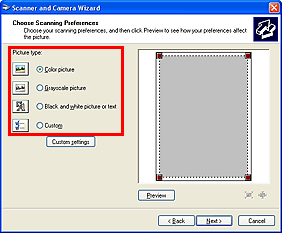
 ملاحظة
ملاحظةلإجراء المسح الضوئي بالقيم التي تم تعيينها مسبقًا في إعدادات مخصصة (Custom settings)، حدد مخصص (Custom).
انقر فوق إعدادات مخصصة (Custom settings) لتعيين التفضيلات كما هو مطلوب.
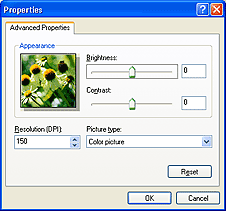
السطوع (Brightness)
حرّك مربع التمرير لضبط السطوع. حرّكه ناحية اليسار لتعتيم الصورة وناحية اليمين لتفتيح الصورة. يمكنك أيضًا إدخال قيمة (من -127 إلى 127).
التباين (Contrast)
حرّك مربع التمرير لضبط التباين. يؤدي تحريك مربع التمرير جهة اليمين إلى تقليل تباين الصورة، وبالتالي يؤدي إلى الحصول على صورة باهتة. يؤدي تحريك مربع التمرير جهة اليسار إلى زيادة تباين الصورة، وبالتالي يؤدي إلى الحصول على صورة أكثر وضوحًا. يمكنك أيضًا إدخال قيمة (من -127 إلى 127).
الدقة (نقطة/بوصة) (Resolution (DPI))
أدخل قيمة الدقة. حدد قيمة تتراوح بين 50 و600 نقطة في البوصة.
نوع الصورة (Picture type)
حدد نوع المسح الضوئي الذي تريد إجراءه للعنصر.
إعادة تعيين (Reset)
يتم النقر فوقه لاستعادة الإعدادات الأصلية.
انقر فوق معاينة (Preview) لمعاينة الصورة.
تظهر شاشة معاينة الصورة على اليسار. اسحب  لتحديد منطقة المسح الضوئي.
لتحديد منطقة المسح الضوئي.
انقر فوق التالي (Next) ثم اتبع التعليمات.
أعلى الصفحة |